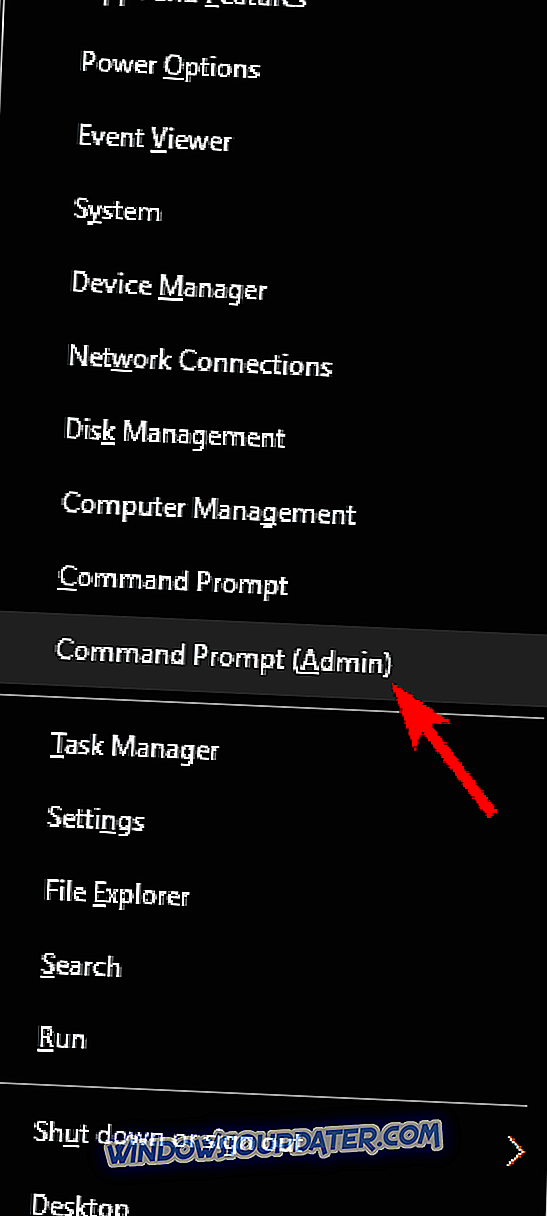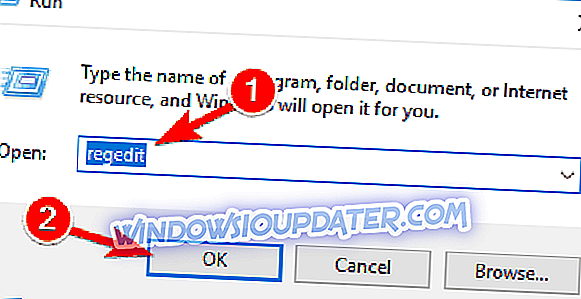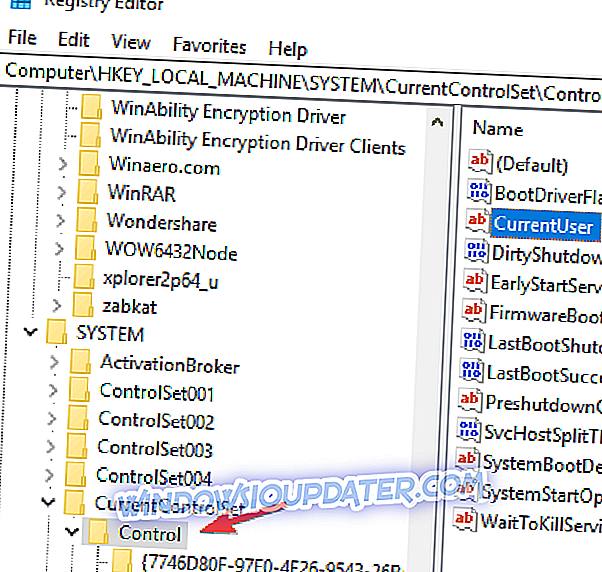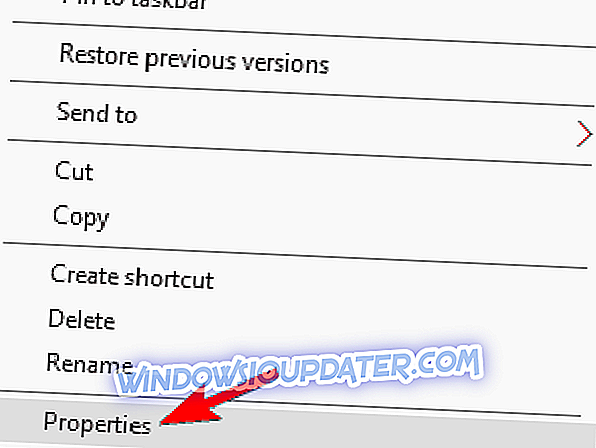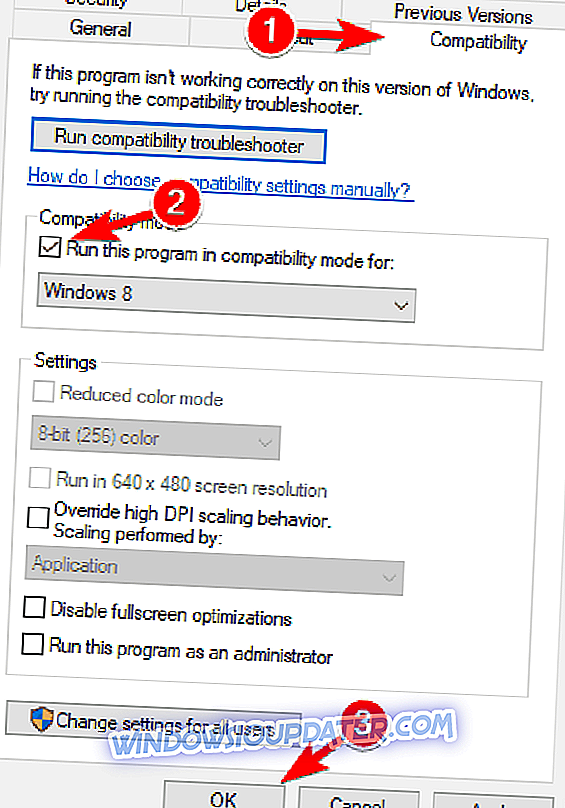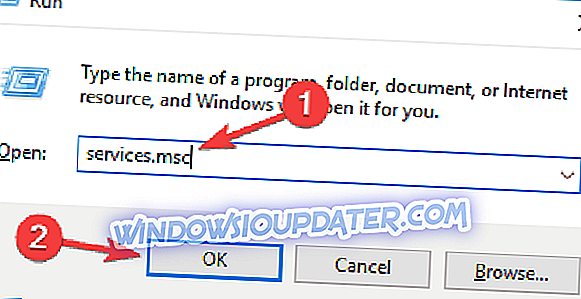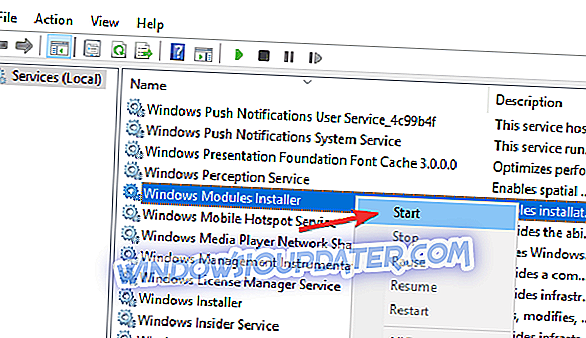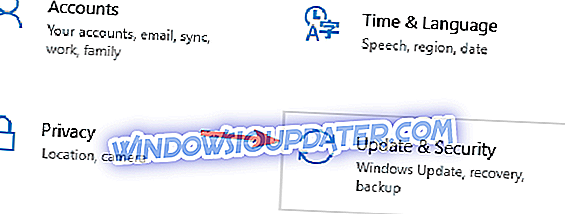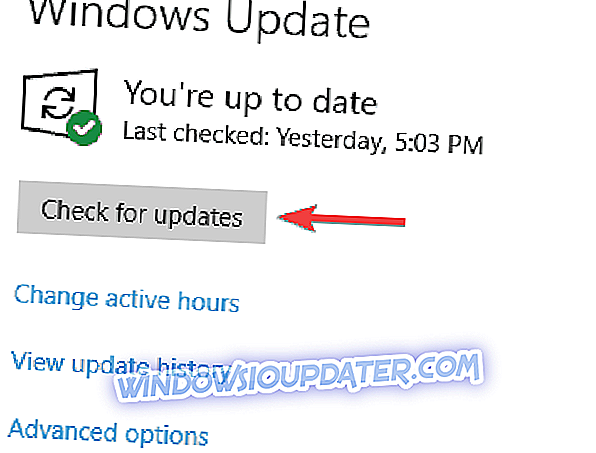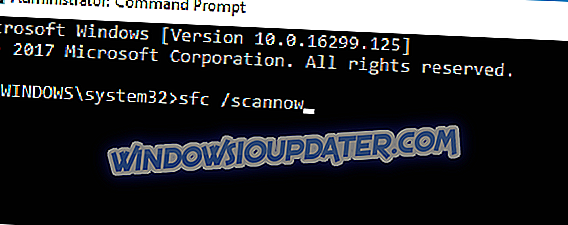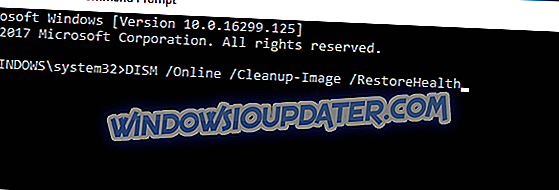त्रुटि 1935 एक लगातार त्रुटि संदेश है जो सभी विंडोज़ संस्करणों पर तब होता है जब उपयोगकर्ता तृतीय-पक्ष एप्लिकेशन, प्रोग्राम और गेम इंस्टॉल करने का प्रयास करते हैं। अच्छी खबर यह है कि इस समस्या को ठीक करने के लिए एक त्वरित समाधान है जिसका आप उपयोग कर सकते हैं।
सबसे पहले, आइए देखें कि कैसे एक विंडोज उपयोगकर्ता त्रुटि 1935 का वर्णन करता है:
ठीक है, चलो समस्या के साथ शुरू करते हैं। जैसा कि मैं लीग ऑफ लीजेंड्स को स्थापित करने की कोशिश कर रहा था, इसने मुझे एमएस विजुअल C ++ 2005 डाउनलोड करने के लिए प्रेरित किया। यह बहुत ही अंतिम समय तक सुचारू रूप से चलता है, जहां यह आइटम को कॉन्फ़िगर करने का प्रयास करता है, जहां यह इस त्रुटि कोड को बंद कर देता है 1935 इसके बाद स्ट्रिंग पाठ। […] यह मेरे ब्रांड के नए लैपटॉप के साथ हो रहा है […] क्या कोई कृपया बता सकता है कि क्या चल रहा है?
यहां विंडोज 10 त्रुटि 1935 को ठीक करने का तरीका बताया गया है
कुछ अनुप्रयोगों को चलाने या स्थापित करने का प्रयास करते समय त्रुटि 1935 दिखाई दे सकती है, और यह कई समस्याओं का कारण बन सकती है। मुद्दों की बात करते हुए, यहां कुछ सामान्य समस्याएं हैं जो उपयोगकर्ताओं ने रिपोर्ट की हैं:
- Windows 10 Office स्थापित त्रुटि 1935 - यदि आप इस समस्या का सामना करते हैं, तो समस्या आपकी सेवाओं की हो सकती है। समस्या को ठीक करने के लिए, सुनिश्चित करें कि आवश्यक सेवाएँ पृष्ठभूमि में ठीक से चल रही हैं।
- 1935 त्रुटि असेंबली घटक की स्थापना के दौरान कोई त्रुटि आई - यह एक सामान्य समस्या है, और यदि आप इसका सामना करते हैं, तो हमारे कुछ समाधानों का प्रयास करना सुनिश्चित करें।
- 1935 की त्रुटि विंडोज 10 लीग ऑफ लीजेंड्स - लीग ऑफ लीजेंड्स को चलाने या स्थापित करने का प्रयास करते समय यह समस्या दिखाई दे सकती है। इस समस्या को ठीक करने के लिए, सुनिश्चित करें कि आपके पास आवश्यक घटक स्थापित हैं।
- ऑटोकैड, एक्रोबैट त्रुटि 1935 विंडोज 10 - विभिन्न अनुप्रयोगों को स्थापित करने का प्रयास करते समय यह समस्या हो सकती है। यदि आप इस समस्या का सामना करते हैं, तो संगतता मोड में एप्लिकेशन इंस्टॉल करने का प्रयास करें।
- विंडोज 10 त्रुटि 1935 कैस्परस्की - यह समस्या कभी-कभी आपके एंटीवायरस के कारण हो सकती है, और इसे ठीक करने के लिए, यह कुछ एंटीवायरस सुविधाओं या आपके संपूर्ण एंटीवायरस को अक्षम करने की सलाह दी जाती है।
- त्रुटि 1935 .NET फ्रेमवर्क - यदि आपके पास आवश्यक C ++ Redistributables नहीं है, तो यह समस्या होती है। हालाँकि, आप उन्हें Microsoft की वेबसाइट से डाउनलोड कर सकते हैं और उन्हें मैन्युअल रूप से इंस्टॉल कर सकते हैं।
समाधान 1 - अपने एंटीवायरस की जाँच करें

1935 की त्रुटि का एक सामान्य कारण आपका एंटीवायरस सॉफ़्टवेयर हो सकता है। एंटीवायरस आपके सिस्टम में हस्तक्षेप कर सकता है और आपको कुछ एप्लिकेशन चलाने या स्थापित करने से रोक सकता है। यदि ऐसा होता है, तो आपको कुछ एंटीवायरस सुविधाओं को अक्षम करने या अपने एंटीवायरस को पूरी तरह से अक्षम करने की आवश्यकता है।
कई उपयोगकर्ताओं ने बताया कि उन्हें इस समस्या को ठीक करने के लिए अपने एंटीवायरस सॉफ़्टवेयर को निकालना पड़ा, इसलिए आपको ऐसा करना पड़ सकता है। यदि एंटीवायरस को हटाने से समस्या हल हो जाती है, तो एक अलग एंटीवायरस समाधान पर स्विच करने पर विचार करने के लिए यह सही समय हो सकता है।
कई शानदार एंटीवायरस अनुप्रयोग हैं, लेकिन यदि आप अधिकतम सुरक्षा चाहते हैं जो आपके सिस्टम में हस्तक्षेप नहीं करेगा, तो आपको निश्चित रूप से बुलगार्ड को आज़माना चाहिए।
समाधान 2 - कमांड प्रॉम्प्ट का उपयोग करें
सबसे पहले, यह जानना अच्छा है कि यदि आप सॉफ़्टवेयर स्थापित करने का प्रयास करते समय 1935 की त्रुटि प्राप्त करते हैं, तो इसका मतलब है कि विंडोज फ़ाइल सिस्टम लेनदेन दूषित है। लॉग को कैसे साफ़ करें:
- Win + X मेनू खोलने के लिए विंडोज की + X दबाएं। सूची से कमांड प्रॉम्प्ट (एडमिन) या पावरशेल (एडमिन) चुनें ।
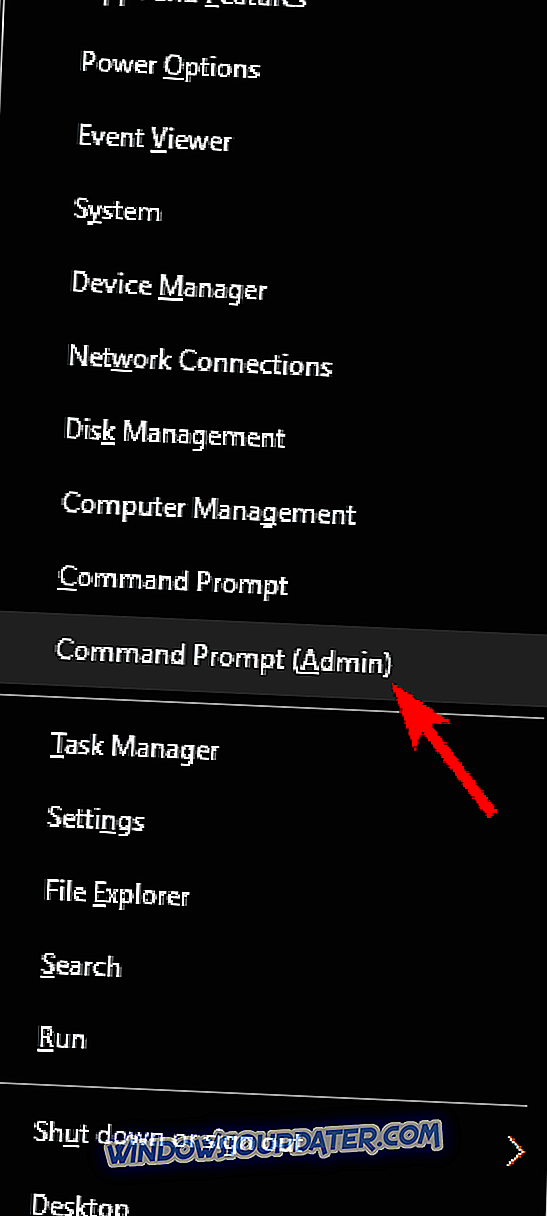
- निम्न आदेश टाइप करें: fsutil संसाधन setautoreset सत्य C: \ ।
- C: वह ड्राइव है जहां विंडोज 10 स्थापित है। यदि यह किसी अन्य ड्राइव पर स्थापित है, तो ड्राइव अक्षर को उचित रूप से बदलें।
- सिस्टम को पुनरारंभ करें।
समाधान 3 - अपनी रजिस्ट्री को संशोधित करें
कभी-कभी त्रुटि 1935 आपकी रजिस्ट्री में मुद्दों के कारण दिखाई दे सकती है। हालाँकि, आप अपनी रजिस्ट्री में कुछ बदलाव करके उस समस्या को ठीक कर सकते हैं। ऐसा करने के लिए, बस इन चरणों का पालन करें:
- Windows Key + R दबाएं और regedit डालें। एंटर दबाएं या ओके पर क्लिक करें।
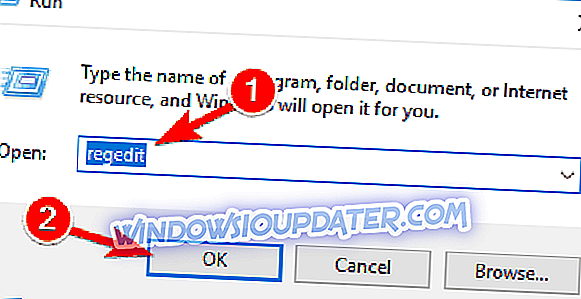
- रजिस्ट्री संपादक विंडो में, HKEY_LOCAL_MACHINE> SYSTEM> CurrentControlSet> नियंत्रण पर जाएँ ।
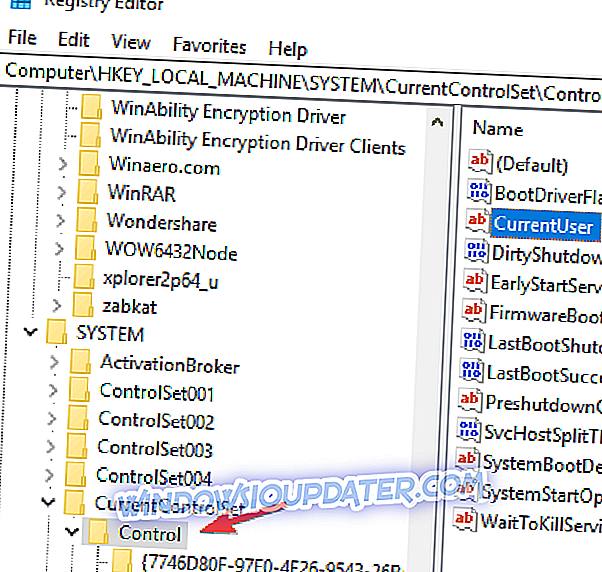
- रजिस्ट्री संपादक संवाद बॉक्स में, रजिस्ट्री पर डबल क्लिक करें >izeSimLimit> DWORD मान संपादित करें संवाद बॉक्स प्रकट होता है।
- उस संवाद बॉक्स में, हेक्साडेसिमल मान के रूप में फ्फ्फ्फ दर्ज करें> दशमलव रेडियो बटन पर क्लिक करें> दशमलव मूल्य के रूप में 4294967295 दर्ज करें।
- ठीक क्लिक करें> मशीन को रिबूट करें।
समाधान 4 - अनुप्रयोग को संगतता मोड में चलाएँ
यदि आपको 1935 में त्रुटि हो रही है, तो आप एप्लिकेशन को संगतता मोड में चलाकर समस्या को ठीक कर सकते हैं। यदि आप परिचित नहीं हैं, तो संगतता मोड एक विशेष विशेषता है जो विंडोज 10 के लिए पुराने अनुप्रयोगों का अनुकूलन करती है।
पुराने अनुप्रयोगों के लिए डिज़ाइन किए जाने के बावजूद, आप नए अनुप्रयोगों के लिए संगतता मोड का उपयोग कर सकते हैं। संगतता मोड में एप्लिकेशन चलाने के लिए, आपको बस निम्नलिखित कार्य करने की आवश्यकता है:
- समस्याग्रस्त एप्लिकेशन का पता लगाएँ, उसे राइट-क्लिक करें और मेनू से गुण चुनें।
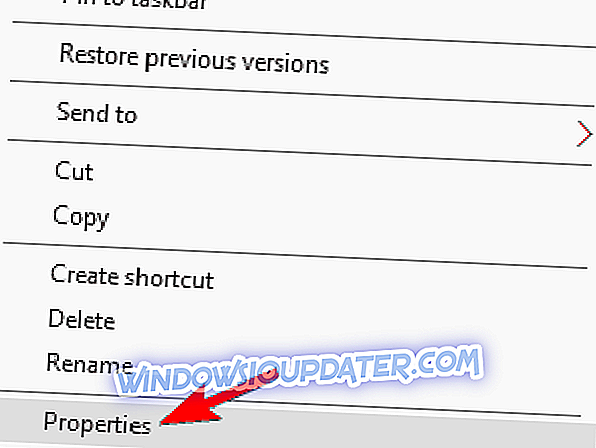
- अब संगतता टैब पर जाएं और इस प्रोग्राम को संगतता मोड में चलाएं । विंडोज के वांछित संस्करण का चयन करें और परिवर्तनों को बचाने के लिए लागू करें और ठीक पर क्लिक करें ।
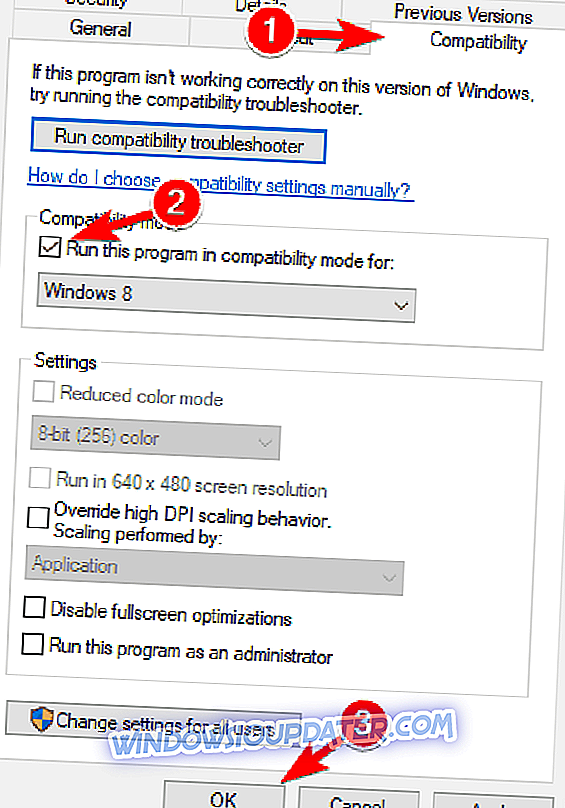
संगतता मोड में चलाने के लिए एप्लिकेशन सेट करने के बाद, समस्या पूरी तरह से हल होनी चाहिए।
समाधान 5 - सुनिश्चित करें कि Windows मॉड्यूल इंस्टॉलर सेवा चल रही है
कभी-कभी त्रुटि 1935 दिखाई दे सकती है क्योंकि आवश्यक सेवाएं नहीं चल रही हैं। उपयोगकर्ताओं ने अपने पीसी पर कुछ एप्लिकेशन इंस्टॉल करने की कोशिश करते समय इस समस्या की सूचना दी, और ऐसा लगता है कि यह समस्या विंडोज मॉड्यूल इंस्टॉलर सेवा के कारण हुई थी।
इस समस्या को ठीक करने के लिए, आपको यह सुनिश्चित करने की आवश्यकता है कि यह सेवा सक्षम है। आप निम्न कार्य करके सेवा को सक्षम कर सकते हैं:
- Windows Key + R दबाएं और services.msc डालें। एंटर दबाएं या ओके पर क्लिक करें।
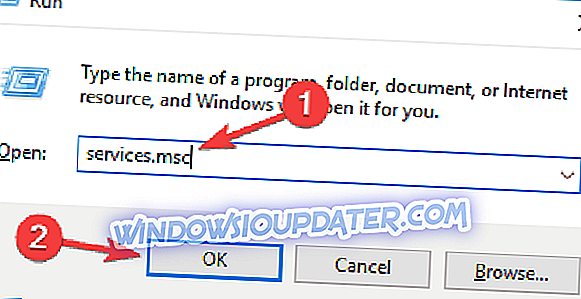
- जब सेवाएँ विंडो खुलती है, तो Windows मॉड्यूल इंस्टॉलर का पता लगाएं और उसे राइट-क्लिक करें। मेनू से स्टार्ट चुनें।
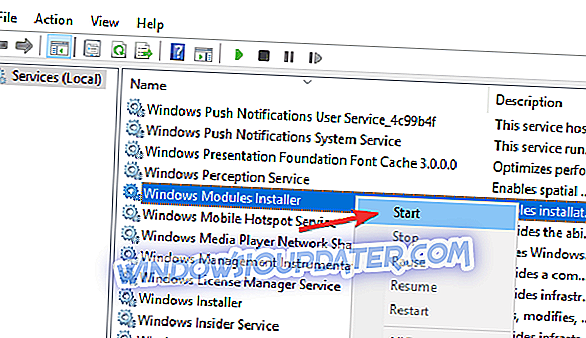
सेवा शुरू करने के बाद, समस्याग्रस्त एप्लिकेशन को एक बार फिर से स्थापित करने का प्रयास करें और जांचें कि क्या समस्या हल हो गई है। एक अन्य सेवा जो इस समस्या का कारण बन सकती है वह है ट्रस्टेडइंस्टालर सेवा , इसलिए इसे भी सक्षम करना सुनिश्चित करें।
समाधान 6 - Visual C ++ Redistributables स्थापित करें
उपयोगकर्ताओं के अनुसार, कभी-कभी त्रुटि 1935 दिखाई दे सकती है यदि विजुअल C ++ Redistributables आपके पीसी पर स्थापित नहीं हैं। इस समस्या को ठीक करने के लिए, यह सलाह दी जाती है कि आप लापता घटकों को मैन्युअल रूप से स्थापित करें। यह अपेक्षाकृत सरल है, और आप Microsoft की वेबसाइट से Visual C ++ Redistributables डाउनलोड कर सकते हैं।
ध्यान रखें कि विजुअल C ++ Redistributables के कई संस्करण उपलब्ध हैं, और समस्या को ठीक करने के लिए, आपको सही संस्करण स्थापित करने की आवश्यकता होगी। यदि आपको नहीं पता कि आपको कौन सा संस्करण स्थापित करने की आवश्यकता है, तो आप सभी उपलब्ध संस्करणों को स्थापित कर सकते हैं और जांच सकते हैं कि क्या मदद करता है।
समाधान 7 - लापता अद्यतन स्थापित करें
यदि 1935 में त्रुटि दिखाई देती है, तो समस्या अनुपलब्ध अद्यतन हो सकती है। कभी-कभी आपके सिस्टम पर कीड़े हो सकते हैं जो इस समस्या को प्रकट कर सकते हैं, और उन्हें ठीक करने का सबसे अच्छा तरीका लापता विंडोज अपडेट स्थापित करना है।
डिफ़ॉल्ट रूप से, विंडोज 10 लापता अपडेट्स को स्वचालित रूप से इंस्टॉल करता है, लेकिन कभी-कभी आप एक अपडेट या दो को मिस कर सकते हैं। हालाँकि, आप हमेशा निम्न करके लापता अपडेट की जाँच कर सकते हैं:
- सेटिंग्स ऐप खोलें। आप विंडोज की + I दबाकर ऐसा कर सकते हैं।
- सेटिंग्स ऐप खुलने पर, अपडेट एंड सिक्योरिटी सेक्शन में जाएं।
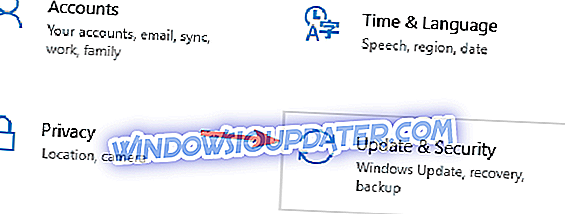
- अपडेट बटन के लिए चेक पर क्लिक करें।
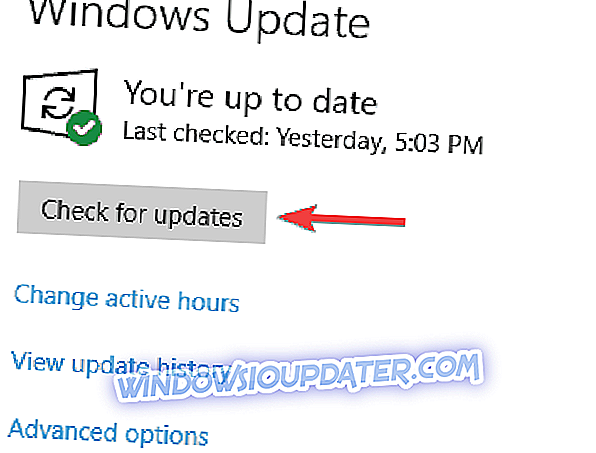
यदि कोई अपडेट उपलब्ध है, तो वे आपके पीसी को पुनरारंभ करते ही पृष्ठभूमि में डाउनलोड हो जाएंगे और इंस्टॉल हो जाएंगे। अपने सिस्टम को अपडेट करने के बाद, सुनिश्चित करें कि त्रुटि हल हो गई है या नहीं।
समाधान 8 - SFC और DISM स्कैन करें
कुछ मामलों में, यदि आपका विंडोज इंस्टॉलेशन दूषित है, तो 1935 में त्रुटि हो सकती है। हालाँकि, आप केवल SFC स्कैन करके इस समस्या को ठीक कर सकते हैं। यह करने के लिए काफी सरल है, और आप इन चरणों का पालन करके इसे प्रदर्शन कर सकते हैं:
- एक प्रशासक के रूप में कमांड प्रॉम्प्ट प्रारंभ करें।
- जब कमांड प्रॉम्प्ट शुरू होता है, तो sfc / scannow कमांड चलाएं।
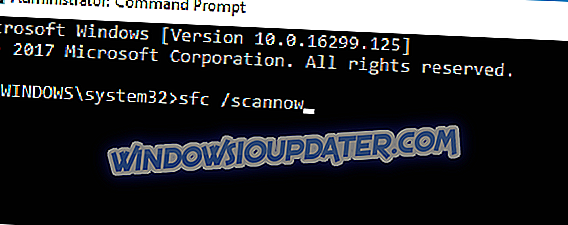
- एसएफसी स्कैन अब शुरू होगा। स्कैनिंग प्रक्रिया में लगभग 15 मिनट लग सकते हैं, इसलिए इसे बाधित न करें।
SFC स्कैन समाप्त होने के बाद, यदि त्रुटि संदेश अभी भी दिखाई देता है, तो जांचें। यदि समस्या हल नहीं हुई है, तो आपको एक DISM स्कैन करने की आवश्यकता होगी। आप इन चरणों का पालन करके ऐसा कर सकते हैं:
- व्यवस्थापक के रूप में कमांड प्रॉम्प्ट प्रारंभ करें।
- DISM / Online / Cleanup-Image / RestoreHealth कमांड चलाएँ।
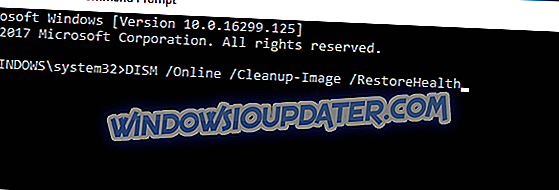
- DISM स्कैन अब पूरा होने में लगभग 20 मिनट या उससे अधिक समय लगेगा।
DISM स्कैन पूरा हो जाने के बाद, जांच लें कि क्या समस्या हल हो गई है। यदि आप चाहें, तो आप एसएफसी स्कैन को एक बार फिर से दोहरा सकते हैं और जांच कर सकते हैं कि क्या मदद करता है।
समाधान 9 - रजिस्ट्री से कुछ मान हटाएं
उपयोगकर्ताओं के अनुसार, 1935 त्रुटि कार्यालय को स्थापित करने या चलाने के लिए दिखाई दे सकती है। यह एक बड़ी समस्या हो सकती है, लेकिन आप अपनी रजिस्ट्री में कुछ बदलाव करके इसे ठीक कर सकते हैं। ऐसा करने के लिए, बस इन चरणों का पालन करें:
- रजिस्ट्री संपादक खोलें।
- जब रजिस्ट्री संपादक खुलता है, बाएँ फलक में HKEY \ Software \ Microsoft \ key में नेविगेट करें।
- रजिस्ट्री से Office और OfficeSoftwareProtectionPlatform कुंजियाँ ढूँढें।
इन कुंजियों को हटाने के बाद, अपने पीसी को पुनरारंभ करें और जांचें कि क्या समस्या अभी भी है।
यह वर्कअराउंड विशेषकर गेमर्स के लिए उपयोगी है। लीग ऑफ लीजेंड्स त्रुटि कोड 1935 खिलाड़ियों को प्रभावित करने वाली सबसे आम त्रुटियों में से एक है, और अब आप इसे ऊपर सूचीबद्ध समाधान के लिए 5 मिनट से भी कम समय में ठीक कर सकते हैं।